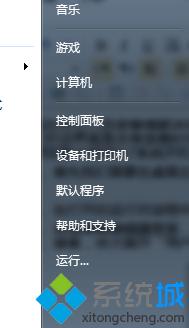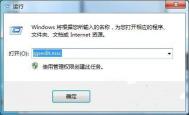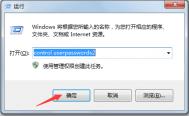Win7系统开机不显示欢迎界面的方法
1、首先我们需要在桌面左下角处的开始菜单中,选择运行打开该对话框;

2、在打开的运行对话框中,输入gpedit.msc命令,再按住下面的确定按钮,即可打开本地组策略编辑器;
(本文来源于图老师网站,更多请访问https://m.tulaoshi.com)
3、在组策略编辑器里面,可以看到很多系统功能都能在里面设置到;
4、接着,依次展开用户配置,然后找到管理模板,最后打开系统,然后在展开的系统项右边窗口找到登录时不显示欢迎屏幕。

5、双击登录时不显示欢迎屏幕,即可进入设置界面,在该界面中,将未配置修改为已启用,然后依次点击下面的应用和确定按钮。

win7系统鼠标出现延迟或者停顿该怎么解决
鼠标的使用本来是非常简单的,但是USB接口的鼠标现在越来越多,因此引发了一些新的故障。可能你使用中遇到过这样的问题:几分钟没有使用鼠标,之后鼠标重新使用时,就会出现停顿、延迟等常见的现象,这到底是怎么回事呢?
为此有的用户甚至怀疑是不是鼠标的问题,还找来别的鼠标更换,但发现这种问题依然存在。其实出现这种现象的主要原因是在win7系统下,USB接口默认在一定时间没有使用就会进入休眠状态,所以,其实并不是系统故障。要解决这个问题,其实也不是很难,大家可以通过电源管理里面的USB选择性暂停设置对其进行相关的设置,具体的操作如下所示:

1、打开电脑之后,将控制面板打开,在里面找到硬件和声音选项。
2、接着再找到电源选项选项。

3、单击里面的电源管理图标,然后就选中更多电源选项,再单击更改计划设置选项;

4、接着再单击更改高级电源设置选项,如下图所示:

5、直接选中USB选择性暂停设置选项,接着将其设置为已禁用就可tulaoshi以了,具体操作如图所示:

win7 32位鼠标出现延迟或者停顿该怎么解决,上面对于具体的解决方法进行了详细的介绍,大家可以自己松手,相信很快就可以解决的。
win7系统无法设置Aero主题怎么办
1、一般出现Aero主题无法使用,在个性化是设置不了的;

2、首先看显卡驱动有没有安装好。如TuLaoShi.com果驱动正常的话,就打开系统本地服务;

3、按开始+r 在运行输入"services.msc",或者开始在搜索输入services.msc,打开系统服务;


4、找到Themes服务(为用户提供使用主题管理的体验。),右键打开属性;

5、启动Themes服务,并设置启动类型为自动;
(本文来源于图老师网站,更多请访问https://m.tulaoshi.com)
6、启动服务就可以看到个性化里面可以设置Aero主题了。
win7旗舰版U盘不能自动打开的解决方法
U盘作为文件存储和转移的重要介质,现在使用的人群越来越多。当然,另一方面,U盘的价格变得十分便宜,而且容量也变得越来越大,这也是非常重要的一个因素。使用U盘的过程中,我们可能遇到这样的问题:一般的情况下,我们把U盘插到电脑里面之后系统就会自动识别U盘,不过有的时候却出现了U盘不能自动播放(打开),这个问题有没有解决办法呢?答案是肯定的。下面就来看看win7 旗舰版U盘不能自动打开的解决方法。
1、打开电脑之后,点击开始,然后选择,在所有程序里面找到附件,左键双击将其打开。
2、在附件里面找到命令提示符,直接将其打开。当然有的用户组不是管理员身份,这时候就要鼠标右键点击命令提示符,接着就选择管理员身份运行,然后就能够顺利的打开了。

3、命令提示符打开之后,在里面输进去下面的代码:net start shellhwdetection,接着再单击确定。

4、单击开始选项,然后就重新启动win7纯净版系统。
5、以上的解决方法主要是利用命令行来解决问题的,操作都完成之后重新启动计算机,再将U盘插入到电脑里面,这时候就会发现U盘可以重新播放Tulaoshi.com了。
win7纯净版U盘文件被隐藏如何恢复
最近有朋友反应说,当打开自己U盘的时候,竟然发现U盘里的文件不翼而飞,不禁大惊:何方高人盗我数据?于是拜访单位里面的电脑高手,方知U盘文件找不到是因为U盘病毒的原因导致的,幸好U盘文件尚存,只不过遭受病毒的攻击,将U盘里的文件给隐藏了。那么win7 64位纯净版U盘文件被隐藏如何恢复呢?下面看看如何才能找回这些被隐藏的文件。
U盘文件被隐藏,具体的恢复方法如下所示:
1、打开电脑之后,将记事本打开,把以下的命令行复制进去:
for /f delims=? %%a in (‘dir /a /b’) do attrib -a -s -h -r %%a
2、直接单击文件,另存为,这时候就会弹出一个对话框,在里面输入a.cmd字符,接着就单击保存。

3、把得到的a.cmd复制到u盘的根目录里面,然后就双击运行。这时候就会发现命令行工具自动对当前目录所有文件执行attrib命令,这些操作都昨晚之后,全部被隐藏的文件就可以恢复了。

其实win7系统U盘文件被隐藏并不是什么疑难杂症,在实际操作的过程中经常会遇到这样的情况,以后遇到类似问题的时候,大家通过上面的步骤就可以轻松恢复被隐藏的U盘文件了。